Cara mengaktifkan AirPlay di Macbook, AirPlay dikembangkan untuk bisa mengirimkan sebuah video, audio, foto, dokumen, dan juga file yang lain dengan mudah di antara perangkat Apple.
Menawarkan cara yang paling sederhana dan juga efektif untuk berbagi konten dari iPhone iPad iPod dan juga Mac ke Apple TV, speaker, dan juga smart TV yang kompatibel dengan AirPlay 2.
Pada saat kamu menyalakan AirPlay di Mac, maka kamu dapat menyiarkan layar Mac kamu ke Apple TV Ataupun smart TV secara real-time.
Namun, masih banyak pengguna yang menghadapi masalah AirPlay tidak muncul di Mac Ataupun tidak ada ikon AirPlay di Mac itu. Apakah kamu adalah salah satunya.
Apakah kamu tahu cara menyalakan AirPlay di Mac? Faktanya, masih banyak dari pengguna Apple yang belum mengenal mengenai AirPlay dan juga dari kemampuannya.
Di sini, kami akan memberi tahu kamu lebih banyak informasi tentang Apple AirPlay dan cara yang benar untuk mengaktifkan fitur AirPlay di macbook dan menggunakannya.
Cara Mengaktifkan AirPlay di Macbook
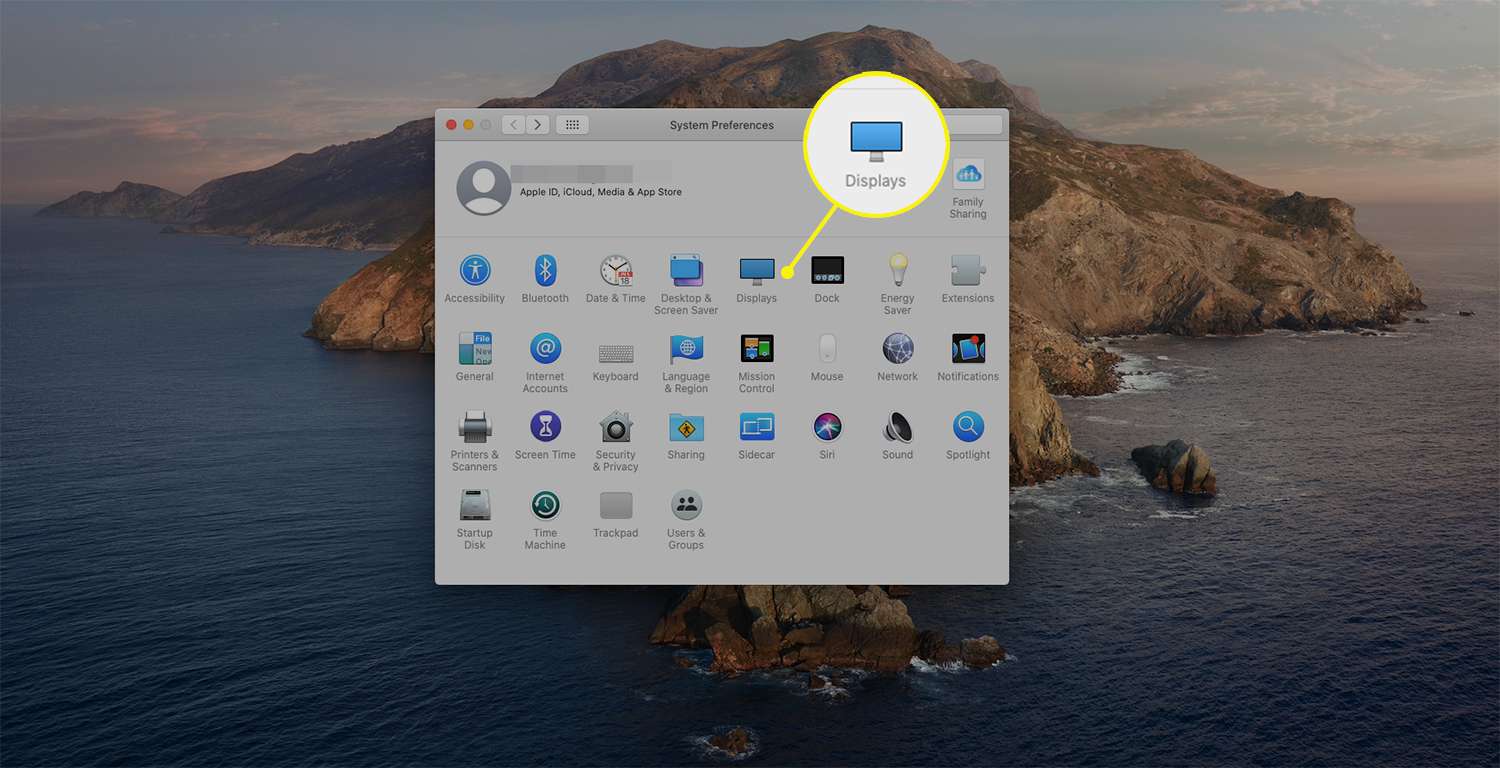
Apple AirPlay memungkinkan kamu untuk melakukan streaming video dan juga mencerminkan layar kamu dari Mac dan perangkat iOS ke Apple TV dengan mudah.
Untuk bisa menyalakan dan juga menggunakan AirPlay di Mac, maka kamu harus memastikan Mac dan Apple TV kamu berada di jaringan WiFi yang sama.
- Untuk mencerminkan layar Mac kamu ke Apple TV atau smart TV yang kompatibel dengan AirPlay 2, maka kamu harus menemukan konten yang ingin kamu streaming di Mac terlebih dahulu.
- Jika ikon AirPlay hilang di Mac pada saat Apple TV ada, maka kamu dapat membuka Preferensi Sistem → Menampilkan → Layar dan juga pilih Tampilkan opsi pencerminan di bilah menu jika tersedia.
- Lalu kamu Klik AirPlay tombol untuk menyalakan AirPlay di Mac. Kemudian kamu klik di kontrol pemutaran video.
- Sekarang kamu juga dapat memilih Apple TV Ataupun smart TV target dan memulai streaming AirPlay. Saat kamu ingin menghentikan streaming konten Mac, kamu dapat mengklik di kontrol pemutaran video lagi lalu memilih Matikan AirPlay.
Saat kamu menyalakan AirPlay di Mac, kamu dapat melihat ikon berwarna biru saat fitur tersebut aktif.
Maka kamu harus mengetahui bahwa, di MacBook Air, MacBook Pro, iMac, ikon Airplay hanya akan muncul di bilah menu pada saat pencerminan AirPlay tersedia.
Cara Menggunakan AirPlay di Macbook
Untuk bisa mengaktifkan Fitur-Fitur AirPlay dan menggunakannya di perangkat Apple kamu, maka kamu harus memastikan semua produk Apple ini berada di jaringan Wi-Fi yang sama.
Kemudian kamu dapat menggunakan fitur-fitur AirPlay dan melakukan streaming konten dari iPhone, iPad, atau Mac ke Apple TV kamu.
AirPlay Tidak Muncul di Macbook
Seperti yang sudah kamu sebutkan, banyak pengguna Apple yang mendapat AirPlay yang tidak berfungsi seperti masalah AirPlay tidak muncul di Mac, Perangkat Apple tidak terhubung dan Ikon AirPlay yang hilang di Mac.
Ada banyak sekali alasan-alasan yang bisa menyebabkan AirPlay tidak berfungsi dengan baik. Berikut ini beberapa alasan-alasan umum mengapa hal ini bisa terjadi.
Masalah AirPlay yang tidak berfungsi terutama disebabkan oleh adanya perangkat Apple yang terhubung ke jaringan Wi-Fi yang berbeda.
Terkadang, saat menggunakan firmware kedaluwarsa, kamu mungkin juga menghadapi ikon tidak ada AirPlay pada situasi Mac. Jadi, kamu harus memperbarui perangkat Mac atau iOS kamu ke versi yang terbaru.
Jika kamu berada di koneksi jaringan yang sedang buruk, pada saat kamu melakukan streaming konten media dari satu perangkat ke perangkat yang lain.
Kamu mungkin dengan mudah akan mendapatkan masalah AirPlay yang tidak berfungsi. Dalam beberapa kasus-kasus, jaringan yang buruk tidak mampu untuk melakukan streaming file ke perangkat yang lain.
Akhir Kata
Demikianlah sedikit ulasan singkat yang bisa kami sampaikan mengenai Cara mengaktifkan airPlay di Macbook semoga pembahasan kali ini bisa bermanfaat untuk kamu. Terimakasih




